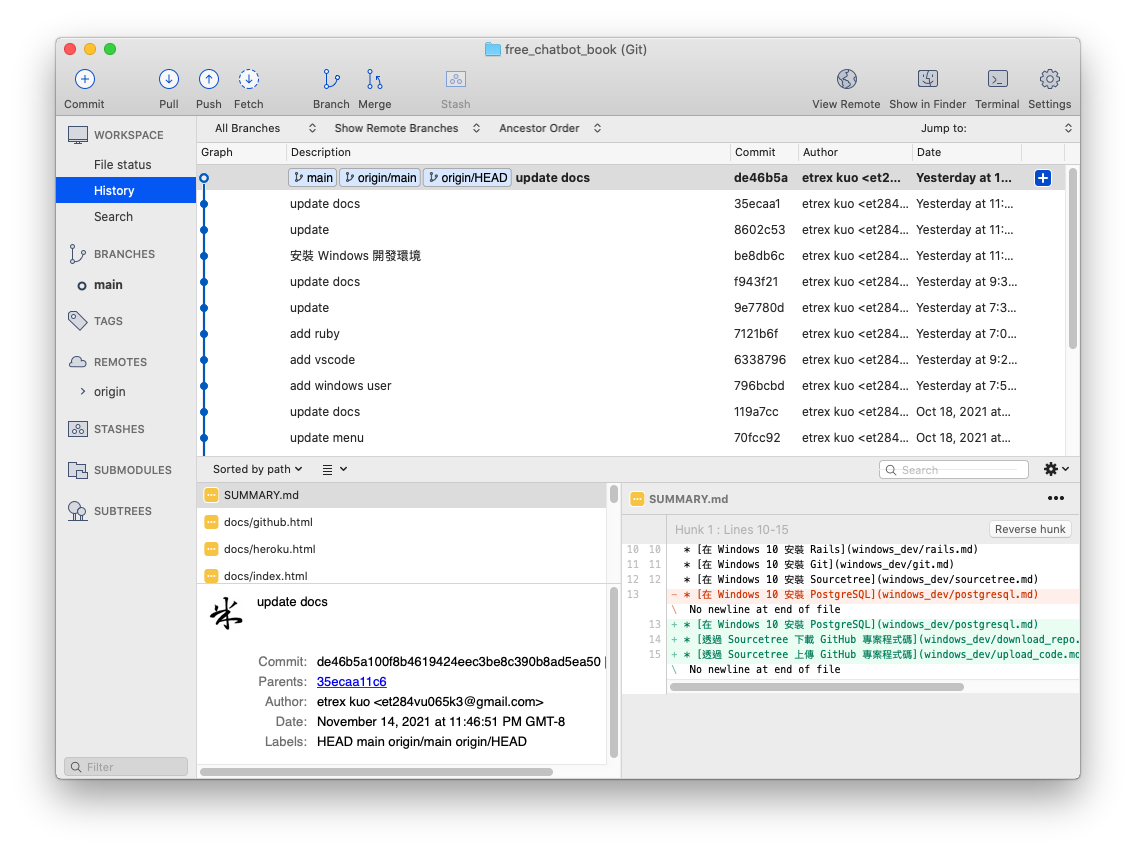在 MacOS Catalina 安裝 Sourcetree
開啟網頁 https://www.sourcetreeapp.com/:
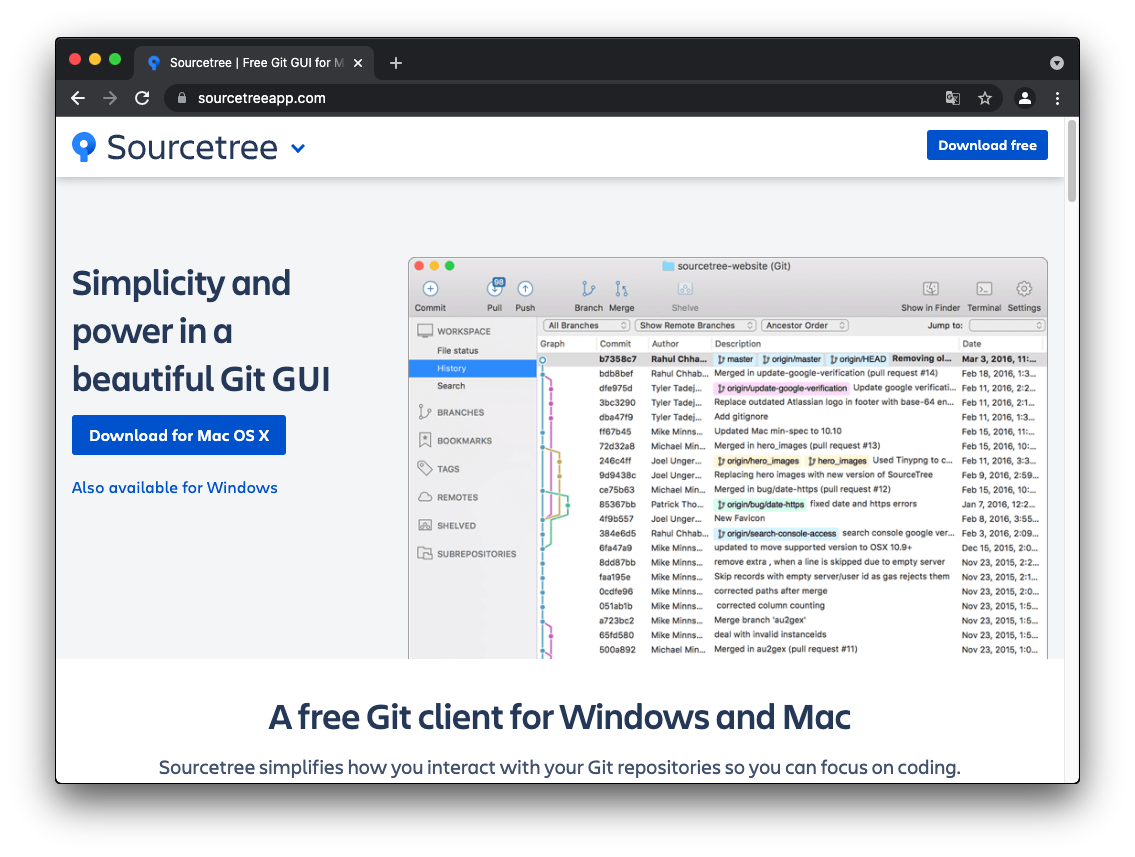
點擊 Download for Mac OS X:
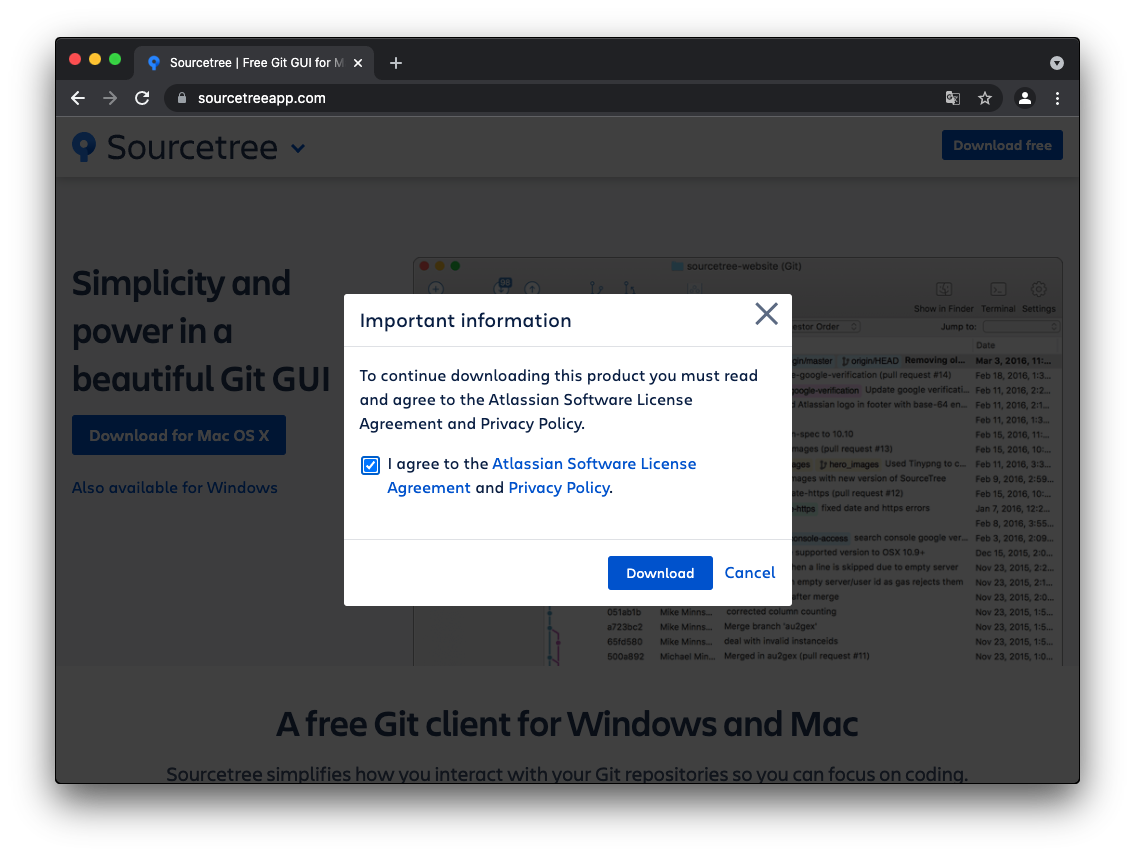
勾選同意條款後,按下 Download,下載後解壓縮,並且丟入應用程式資料夾下,雙擊啟動 Sourcetree:
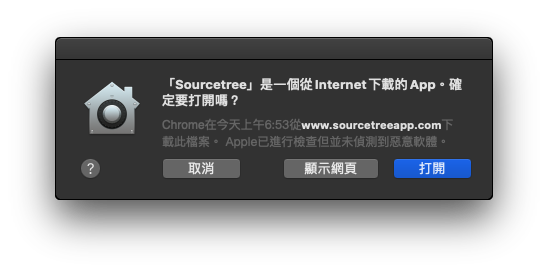
點擊 打開:
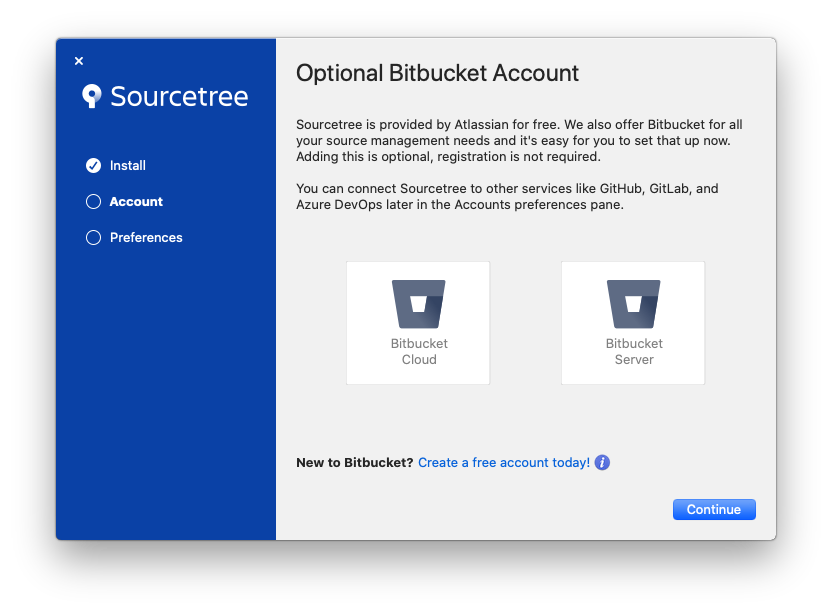
點擊 Continue:
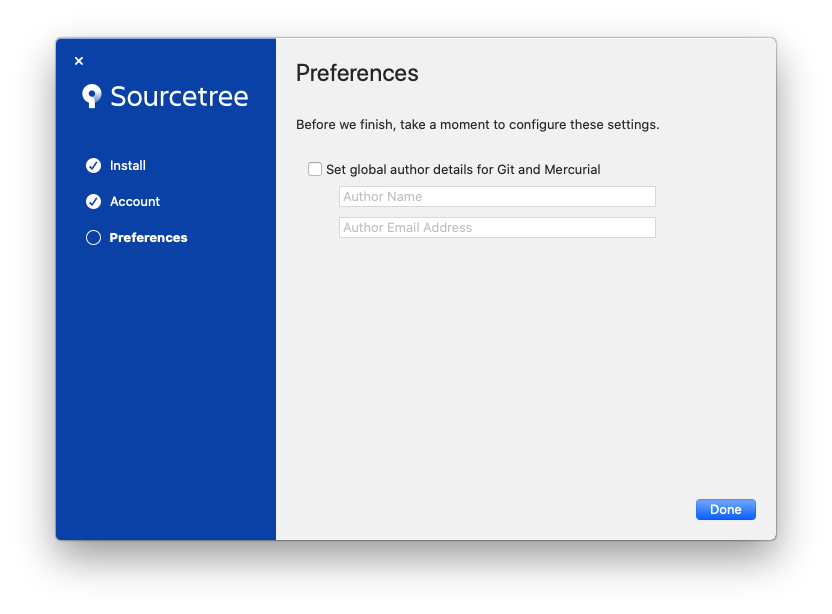
勾選 Set global author details for Git and Mercurial 後,輸入名稱以及 email:
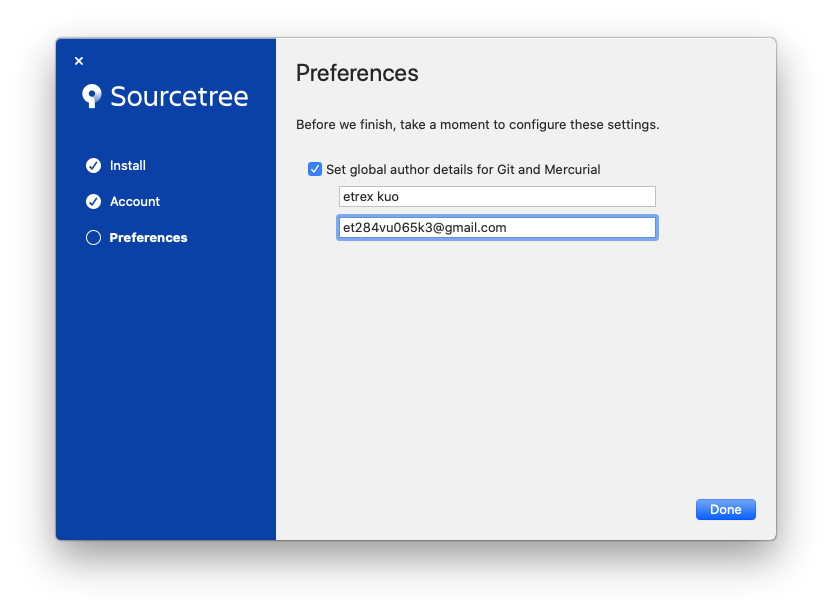
點擊 Done:
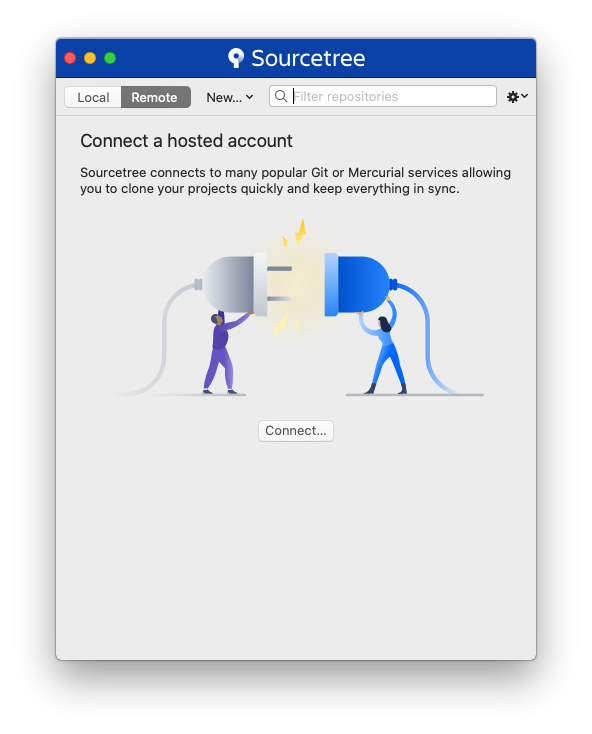
點擊 Connect...:
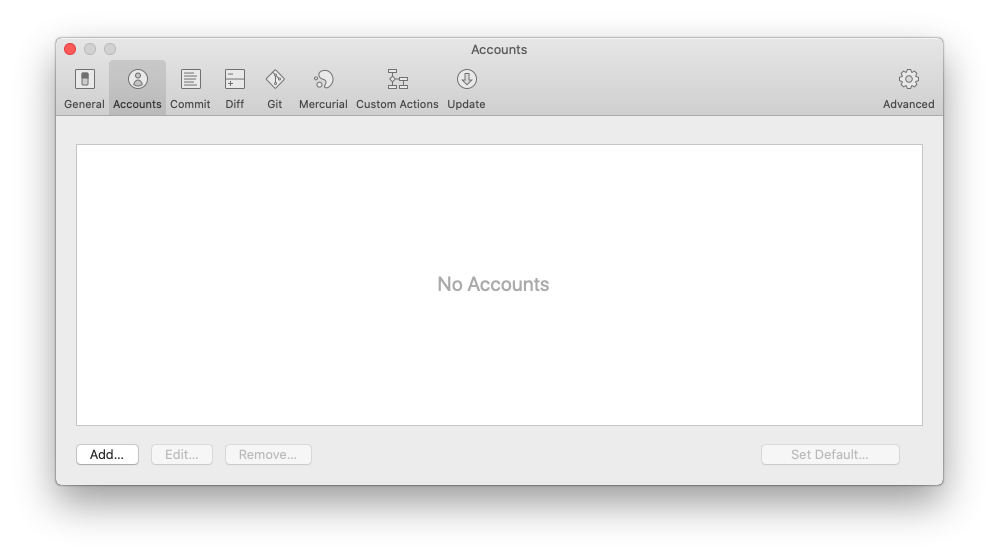
點擊 Add...:
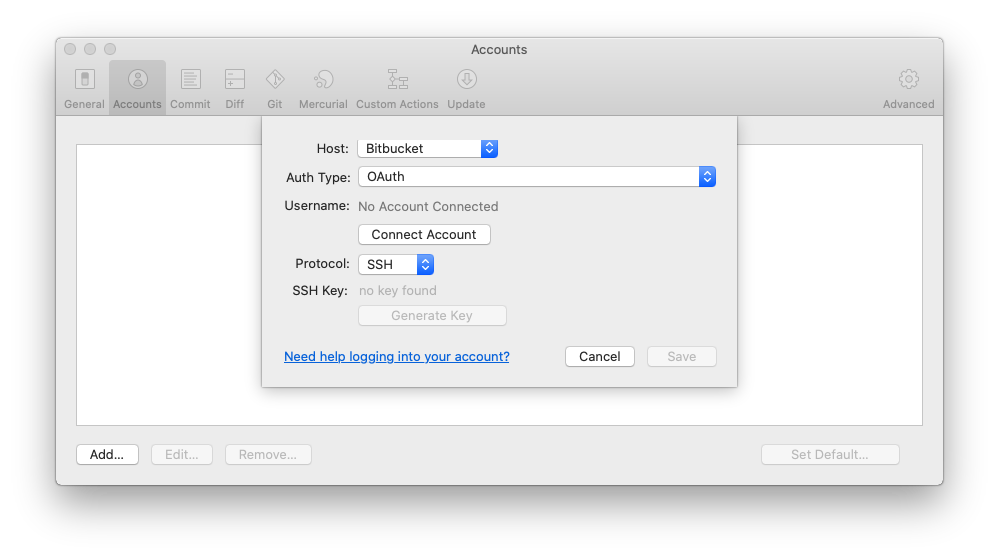
將 Host 改為 GitHub,並且將 Protocol 改為 HTTPS:
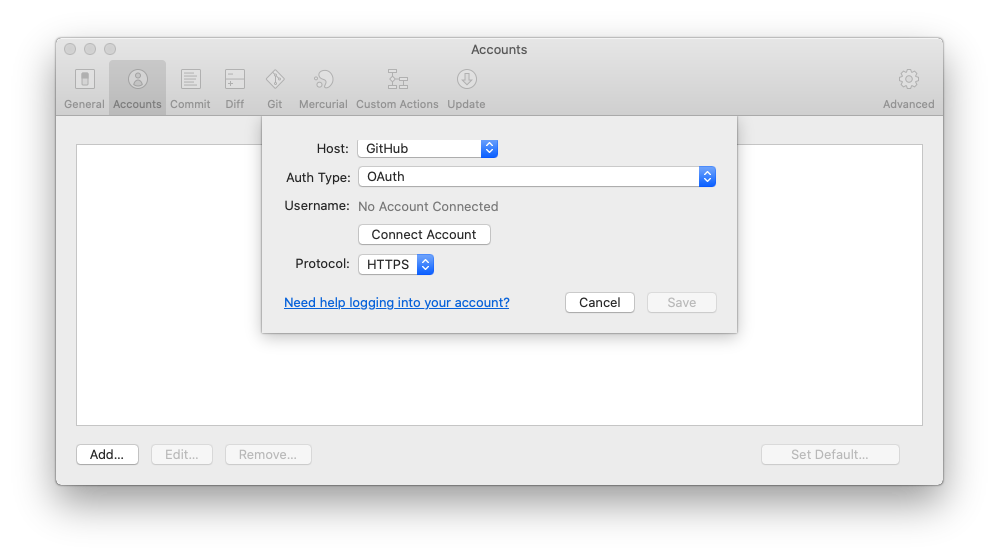
點擊 Connect Account:
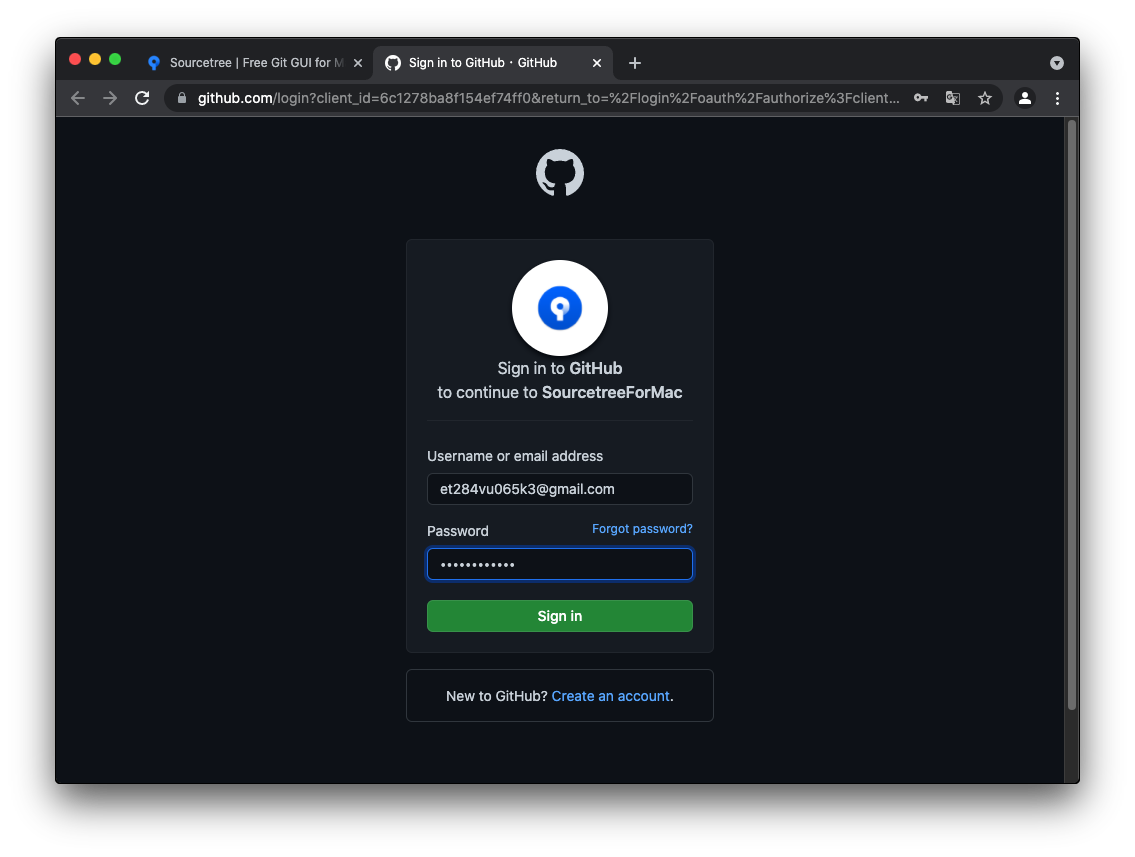
登入 GitHub 帳號。
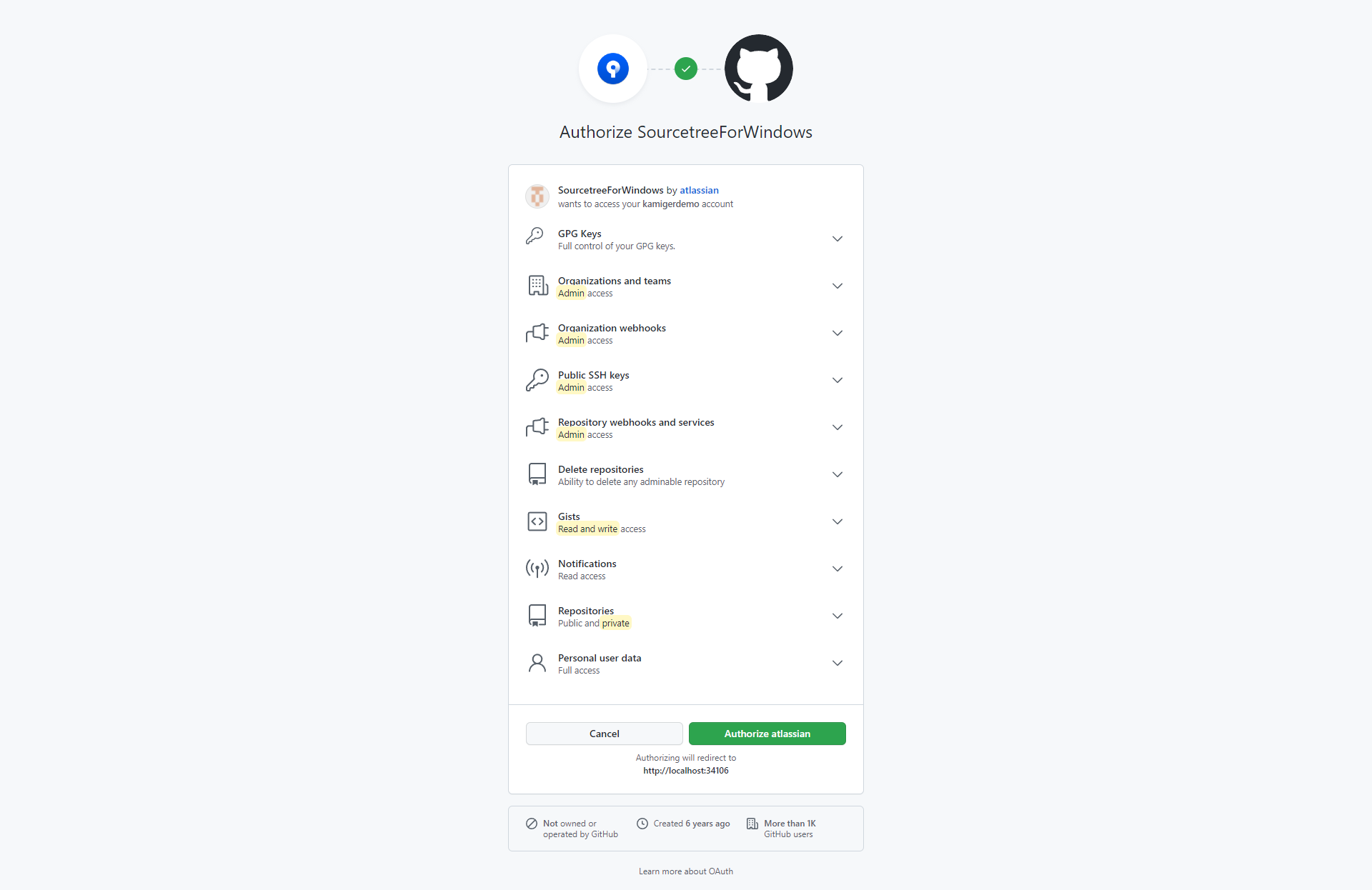
點擊 Authorize atlassian 授權 GitHub 權限給 Sourcetree:
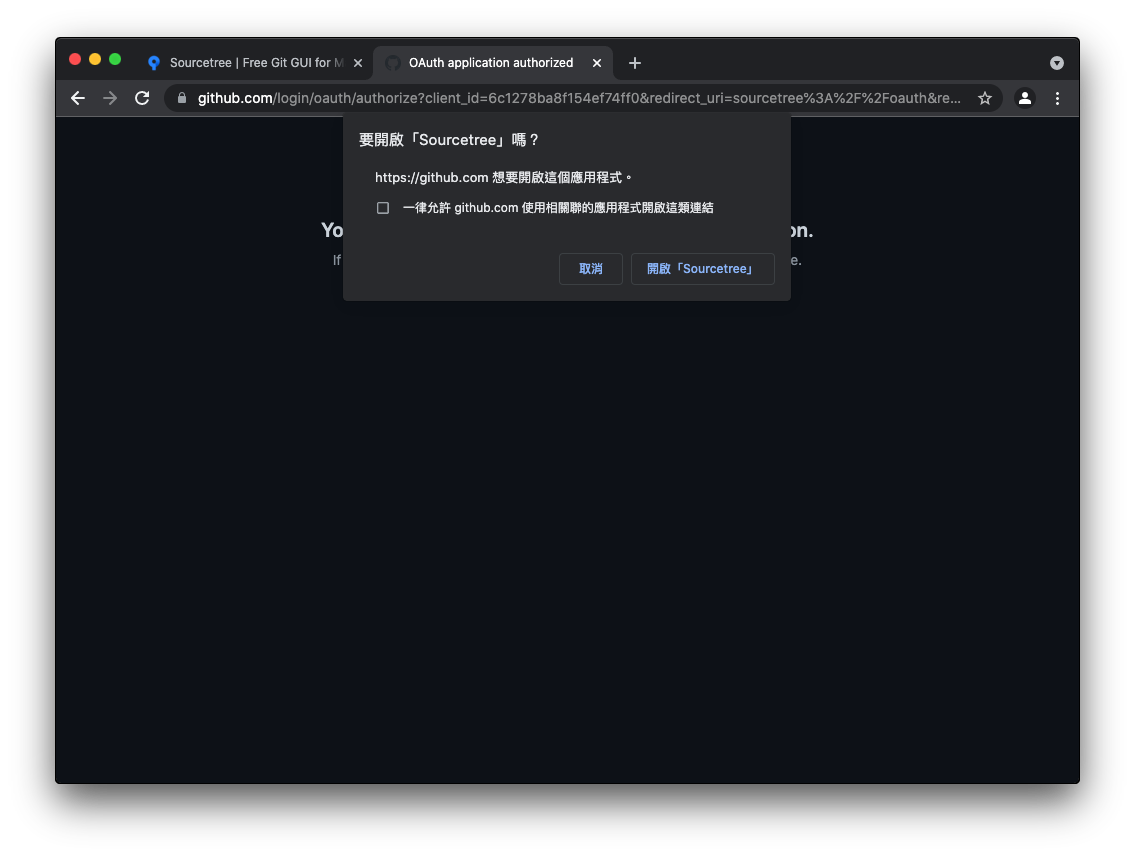
點擊 開啟「Sourcetree」:
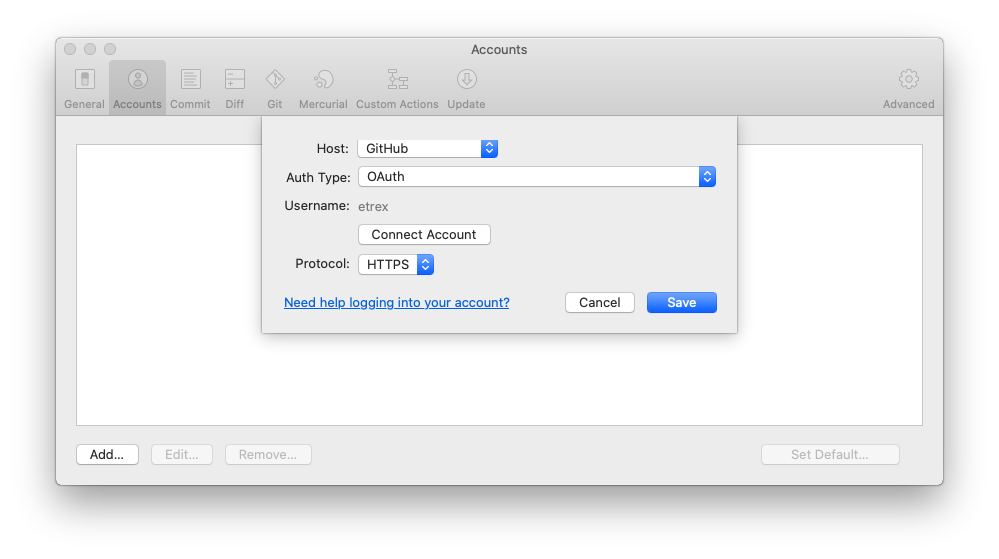
點擊 Save:
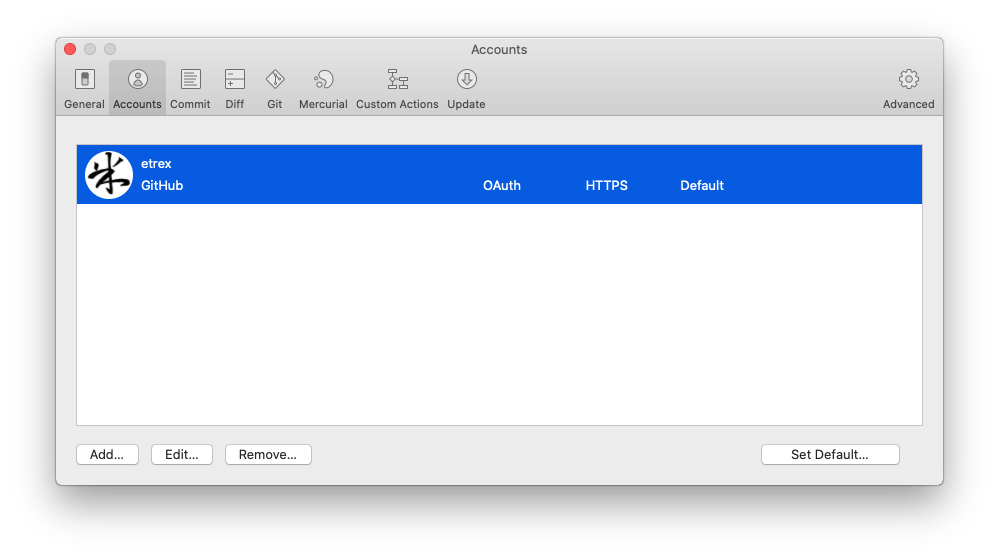
已完成與 GitHub 的連結,點擊左上角紅點點關閉此畫面:
下載程式碼
在 Sourcetree 的 Remote 分頁可下載程式碼,在以下這個範例我下載的專案名稱為 free_chatbot_book:
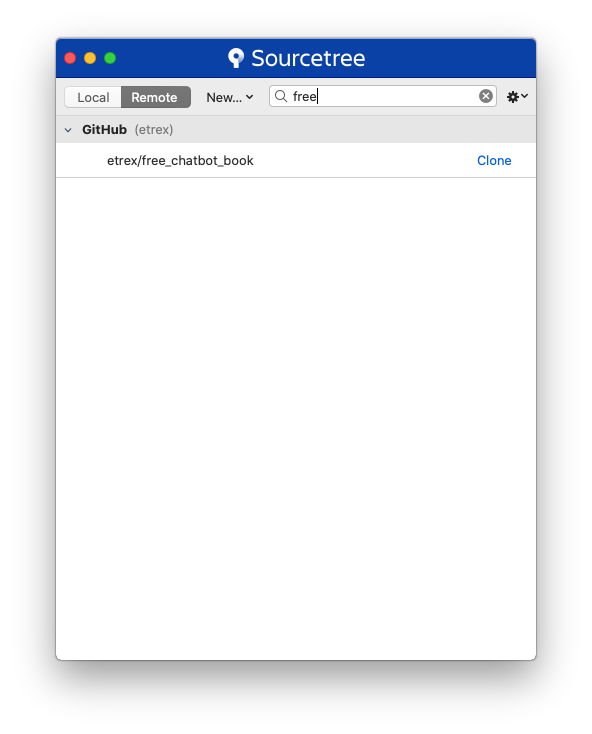
點擊 Clone:
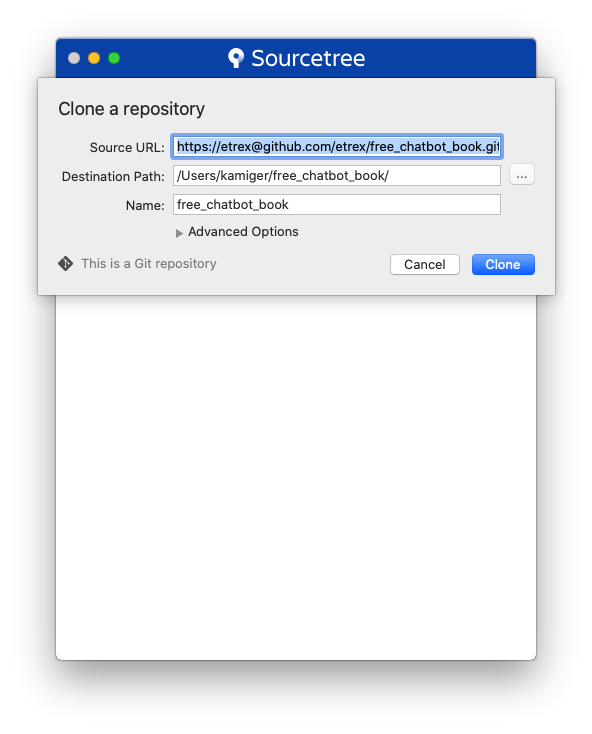
在這個畫面可以設定下載目的地,預設的目的地是在用戶根目錄下。
再次點擊 Clone 後,畫面會切換到 Local,並且開始下載程式碼:
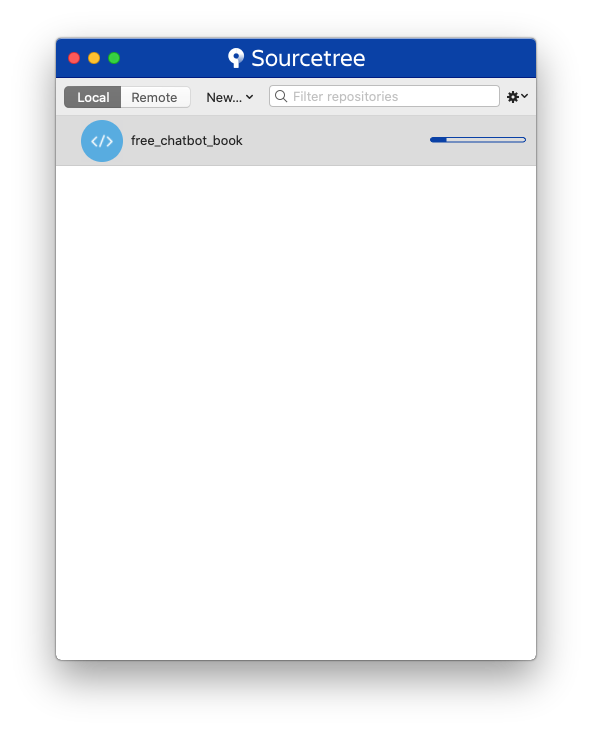
下載完成後點擊進入,會看到以下畫面: